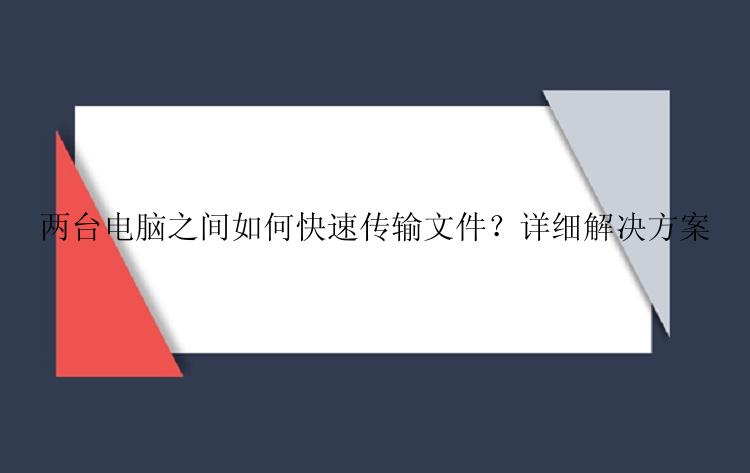
两台电脑之间如何快速传输文件夹?大家是不是都会使用U盘来传输文件呀?U盘是一种常见的移动存储设备,它小巧便携,容量较大,可以方便地在两台电脑之间传输文件/文件夹。
方法二:使用局域网传输文件夹两台电脑之间如何快速传输文件夹?局域网是指在一个局限范围内互连的计算机组成的网络,它可以通过网络文件共享来传输文件夹。不过需要满足的条件是,两台电脑处于同一个局域网中,以下是使用局域网传输文件夹的步骤:
1.右键单击需要传输的文件夹,在菜单列表中选择“属性”并转到“共享”选项卡。
2.在共享选项卡中点击“共享”按钮,在弹出窗口中单击长条框下拉菜单选中“Everyone”并单击“添加”。
3.设置权限,按照您的需求将其设置为允许“读取/写入”,设置完毕后单击“共享”按钮。
4.此后您将成功创建共享文件夹,并且可以单击“复制”将已创建共享文件夹的路径复制下来。当别人想要访问共享文件夹时可以把这个路径粘贴给TA。
方法三:使用电脑迁移软件两台电脑之间如何快速传输文件夹?这里给大家提供一个更简单的文件传输方法,那就是使用电脑迁移软件来实现。电脑迁移提供了将数据、文件、程序和设置传输到另一台电脑的简单方法。
下面我们一起来看下详细的步骤:
步骤1.连接源和目标计算机
(1)启动电脑迁移(EaseUS Todo PCTrans Pro)并选择“电脑到电脑”,然后点击“开始”进行下一步。
(2)左侧“找到的电脑”中列出了同一局域网中的计算机,您可以根据用户名(Windows帐户)和IP地址等信息选择一台计算机。然后输入该帐户的密码并选择传输方向以连接两台计算机。
电脑迁移还可以通过验证码来连接两台计算机。您可以在另一台计算机点击“验证码”,查看该机的验证码,然后在本机输入该验证码进行连接。
如果左侧“找到的电脑”中无法直接列出计算机,请点击“添加电脑”,然后通过IP或计算机名称来添加另一台计算机。
注意:
◆请确保源计算机和目标计算机位于同一局域网内,并且目标计算机已安装相同版本的电脑迁移软件。
步骤2.选择要传输的内容
(1)电脑迁移将开始枚举源计算机中所有可以传输的应用程序、文件和Windows账号。此过程将花费一些时间,并且速度因数据量和计算机性能而异。枚举完成后,您可以对传输的内容进行“编辑”。
(2)勾选“文件”,点击“编辑”按钮以选择需要传输的文件/文件夹。
为远程电脑的操作系统创建还原点可确保您始终能够将目标计算机的系统还原到传输前的状态。启用此选项后,传输时需要花费几分钟才能完成该操作。
(3)选择要传输的文件。
对于某个文件或文件夹,您可以点击右侧“编辑”按钮,更改目标路径,将所选文件重定向到目标计算机上的其他位置。
注意:
◆当您需要修改目标路径时,强烈建议您只修改盘符部分。
步骤3.开始迁移
完成上述所有设置后,请点击“迁移”按钮以开始传输。
小结
两台电脑之间如何快速传输文件夹?以上就是电脑文件夹传输的三种方法,希望能帮到您!





